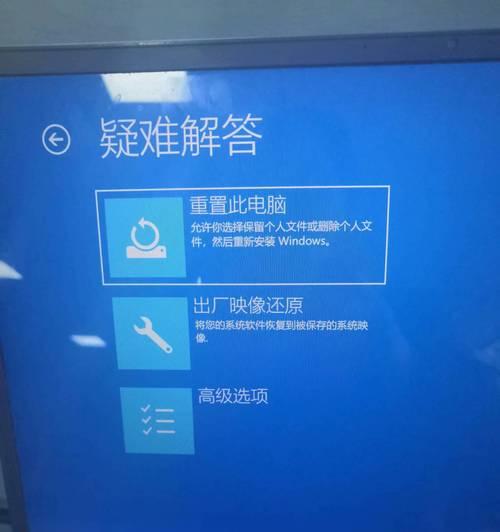随着时间的推移,使用iPhone过程中可能会遇到各种问题,例如系统崩溃、应用程序冲突、性能下降等等。在这些情况下,强制恢复出厂设置是解决问题的终极方案。本文将介绍如何以iPhone强制恢复出厂设置,帮助你解决各种问题。
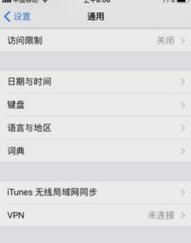
一、备份重要数据
为了避免数据丢失,第一步是备份你的重要数据。连接你的iPhone到电脑上,使用iTunes或者iCloud进行备份,确保你的照片、联系人、短信等数据得到保护。
二、了解出厂设置恢复的影响
在开始之前,了解强制恢复出厂设置会带来的影响是很重要的。这将导致你的设备回到初始状态,所有个人数据将被删除。你需要重新设置iPhone并重新下载应用程序和数据。
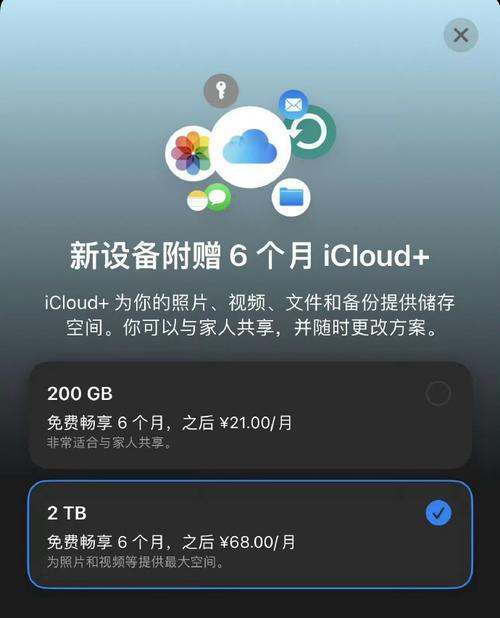
三、检查网络连接
在执行强制恢复出厂设置之前,确保你的设备连接到一个稳定的Wi-Fi网络,这样你就可以快速下载和恢复数据。
四、关闭“查找我的iPhone”
在设置中关闭“查找我的iPhone”功能,这是为了在恢复出厂设置后避免设备被锁定。打开设置,选择你的AppleID,然后点击“iCloud”,找到“查找我的iPhone”并关闭它。
五、进入恢复模式
将你的iPhone连接到电脑上,并打开iTunes。然后按住iPhone上的“电源”和“Home”按钮,直到你看到一个连接到iTunes的标志。这表明你已成功进入恢复模式。
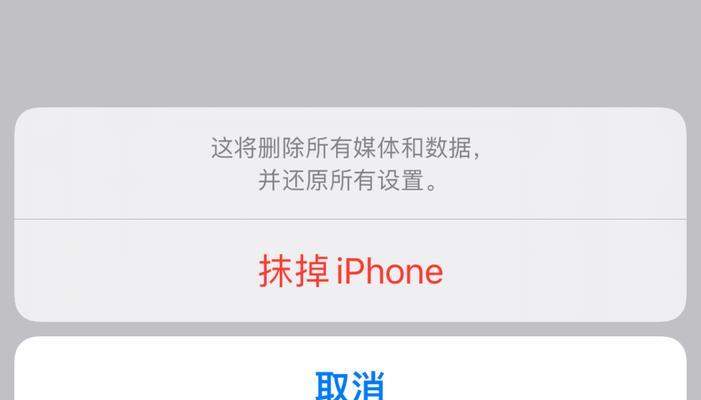
六、选择恢复选项
在iTunes中,你将看到一个提示框,询问你是否要还原或更新你的iPhone。选择“还原”,这将开始恢复出厂设置的过程。
七、等待恢复完成
恢复过程可能需要一些时间,取决于你的设备和网络速度。在此期间,请确保你的设备与电脑保持连接。
八、重新设置iPhone
当恢复完成后,你将看到一个欢迎界面。按照屏幕上的指示重新设置你的iPhone,包括选择语言、连接Wi-Fi网络和登录AppleID。
九、重新下载应用程序
由于强制恢复出厂设置会删除所有应用程序,你需要重新下载并安装它们。打开AppStore,在“已购买”部分找到你之前安装的应用程序,并重新下载它们。
十、恢复备份数据
在完成上述步骤后,你可以选择恢复之前备份的数据。如果你使用了iTunes进行备份,连接你的iPhone到电脑上,打开iTunes,并选择“还原备份”。如果你使用了iCloud进行备份,选择“从iCloud备份恢复”,并登录你的AppleID。
十一、重新设置设备设置
强制恢复出厂设置后,你需要重新设置设备设置,例如屏幕亮度、声音、通知等。根据你的个人喜好进行调整。
十二、更新系统和应用程序
确保你的iPhone上的系统和应用程序都是最新版本。打开设置,选择“通用”,然后点击“软件更新”来检查并安装最新的更新。
十三、解决问题
通过强制恢复出厂设置,你的iPhone将回到一个干净的状态,之前的问题可能会得到解决。测试一下设备是否正常运行,并检查之前遇到的问题是否已经消失。
十四、重新配置设备
根据你的需要重新配置设备,例如设置密码、添加指纹识别等。确保你的iPhone在重新配置后能够满足你的个人需求。
十五、
通过强制恢复出厂设置,你可以解决各种问题并提高设备的性能。然而,记住在执行此操作之前备份你的数据是至关重要的。如果你遇到问题,请寻求专业技术支持或联系苹果客服,以获得进一步的帮助。使用这个终极方案时要小心,确保你已明确了解其影响。
标签: #强制恢复